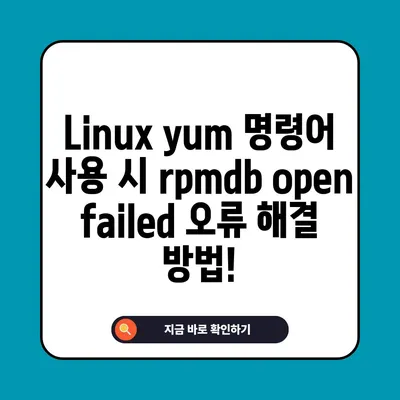Linux yum 명령어 Error rpmdb open failed
Linux yum 명령어 사용 중 발생하는 Error rpmdb open failed 문제를 해결하는 방법을 자세히 설명합니다.
1. rpmdb open failed 에러의 원인
Linux에서 yum 명령어는 패키지 관리에 매우 중요한 역할을 수행합니다. 그러나 사용 중 Error: rpmdb open failed라는 메시지를 마주하는 경우가 종종 있습니다. 이 에러는 /var/lib/rpm 경로에 있는 RPM 데이터베이스 파일을 열 수 없음을 의미합니다. 데이터베이스가 손상되었거나, 이전의 설치 과정에서 문제가 발생했을 수 있습니다. 예를 들어, 패키지 설치 중에 프로세스가 중단되거나, 시스템이 강제로 종료되는 경우 데이터베이스가 불완전해질 수 있습니다.
이 문제는 다음과 같은 다양한 이유로 발생할 수 있습니다:
- 강제 종료: 시스템이나 특정 프로세스가 원활하지 못하고 종료되면서 데이터베이스가 손상될 수 있습니다.
- 동시 접근: 여러 사용자가 동시에 패키지를 설치하거나 업데이트하려고 할 때 데이터베이스의 무결성이 깨질 수 있습니다.
- 하드웨어 문제: 디스크 오류나 메모리 문제로 인해 데이터가 손상되는 경우도 있습니다.
위의 원인들은 패키지 관리의 안정성을 위협하는 요소들입니다. 데이터베이스의 손상은 시스템 관리에 있어 큰 불편을 초래할 수 있습니다. 따라서 이 에러 메시지를 해소하기 위한 조치가 필요합니다.
데이터베이스 검사 필요성
손상이 발생한 데이터베이스는 어떤 경우든지 신속히 점검해야 합니다. 데이터베이스의 손상 여부는 다양한 방법으로 확인할 수 있습니다. 예를 들어, rpm 명령어를 통해 현재 패키지 상태를 체크할 수 있습니다.
| 명령어 | 설명 |
|---|---|
rpm -qa |
설치된 모든 패키지를 나열합니다. |
rpm -Va |
설치된 패키지의 무결성을 검사합니다. |
rpm -qA |
모든 패키지의 속성을 조회합니다. |
이와 같은 명령어를 통해 데이터베이스의 상태를 점검한 후, 다음 단계로 진행하는 것이 좋습니다.
2. rpmdb open failed 해결 방법
이제 rpmdb open failed 문제의 해결 방법에 대해 자세히 살펴보겠습니다. 먼저, 데이터베이스 관련 파일들을 삭제하여 데이터베이스를 초기화하는 것이 필요합니다. 이 과정에서 중요한 점은 주의 깊게 작업해야 한다는 것입니다.
가장 먼저, 데이터베이스 관련 파일들을 찾아 삭제합니다. 다음은 실제로 사용할 수 있는 명령어입니다:
bash
$ rm -f /var/lib/rpm/__db*
위의 명령어는 RPM 데이터베이스와 관련된 잠금 파일들을 삭제합니다. 이러한 잠금 파일은 데이터베이스 접근을 막고 있는 주된 원인 중 하나입니다. 이 작업을 수행한 후, 데이터베이스를 재구성하는 명령을 입력해야 합니다:
bash
$ rpm -vv –rebuilddb
이 명령어는 데이터베이스를 재구성하며, 각 패키지의 정보를 새롭게 다시 작성합니다. 재구성이 완료되면, yum 명령어를 재시도하여 패키지를 설치하거나 업데이트합니다. 이를 통해 에러가 해결되었는지 확인할 수 있습니다.
Data Loss 방지를 위한 팁
이 과정에서 데이터 손실을 방지하기 위해 다음의 사항을 고려해보세요:
- 정기적인 백업: 데이터베이스 관련 파일과 시스템을 정기적으로 백업하는 것이 좋습니다.
- 시스템 모니터링: 시스템의 자원 사용량을 모니터링하여 CPU와 메모리 사용이 불규칙할 경우 즉시 조치를 취하십시오.
- 신뢰성 있는 패키지: 공식 리포지토리에서 제공하는 패키지만 설치하여 불필요한 버그를 피할 수 있습니다.
아래 표는 패키지 관리의 모범 사례를 정리한 것입니다.
| 모범 사례 | 설명 |
|---|---|
| 정기적인 업데이트 | 패키지를 최신 상태로 유지합니다. |
| 오류 발생 시 로그 확인 | 로그 파일을 통해 문제의 원인을 파악합니다. |
| 공식 패키지만 사용하기 | 비공식 패키지를 피하여 데이터 손실을 방지합니다. |
이와 같은 조치를 통해 rpmdb open failed 문제를 사전에 방지할 수 있습니다.
💡 리눅스 시스템에서 효율성을 높이는 방법을 알아보세요! 💡
3. 결론 및 마무리
Linux yum 명령어 Error rpmdb open failed 문제는 시스템 관리에서 자주 접할 수 있는 에러입니다. 그러나 주의 깊은 접근과 간단한 절차를 통해 손쉽게 해결할 수 있습니다. 설정 파일들의 무결성을 확인하고 필요시 재구성함으로써 오류를 해결할 수 있음을 배웠습니다.
문제를 예방하기 위해서는 주기적인 백업과 시스템 모니터링이 필수적입니다. 시스템 관리자라면, 이러한 절차를 명확히 이해하고 실천하여 안정적인 시스템을 유지해야 합니다. 이 블로그를 통해 RPM 데이터베이스 문제 해결에 대한 충분한 정보를 제공받으셨기를 바랍니다. 다음 번에도 유용한 팁으로 다시 찾아오겠습니다!
💡 윈도우10 시스템 파일 손상 문제를 이제 간단히 해결하세요! 💡
자주 묻는 질문과 답변
💡 리니지2M 퍼플 설치 중 발생하는 오류의 원인을 알아보세요. 💡
Q1: rpmdb open failed가 발생하는 주된 이유는 무엇인가요?
답변1: 데이터베이스의 손상은 여러 원인, 예를 들어 강제 종료나 동시 접근 등으로 발생할 수 있습니다. 이로 인해 데이터베이스의 무결성이 깨지면 해당 에러 메시지가 나타납니다.
Q2: 문제를 해결하기 위해 모든 데이터를 삭제해야 하나요?
답변2: 반드시 모든 데이터를 삭제할 필요는 없지만, 결함이 있는 잠금 파일은 꼭 삭제해야 하며, 이후에 데이터베이스를 재구성하는 것이 좋습니다.
Q3: 이 문제를 예방하기 위한 가장 좋은 방법은 무엇인가요?
답변3: 정기적으로 데이터베이스를 백업하고, 시스템을 모니터링하여 자원의 사용량을 체크하는 것이 중요합니다.
이 블로그를 통해 더 많은 정보와 해결 방법을 얻으셨기를 바랍니다.
Linux yum 명령어 사용 시 rpmdb open failed 오류 해결 방법!
Linux yum 명령어 사용 시 rpmdb open failed 오류 해결 방법!
Linux yum 명령어 사용 시 rpmdb open failed 오류 해결 방법!